Cómo escribir palabras hablando en iPhone o iPad
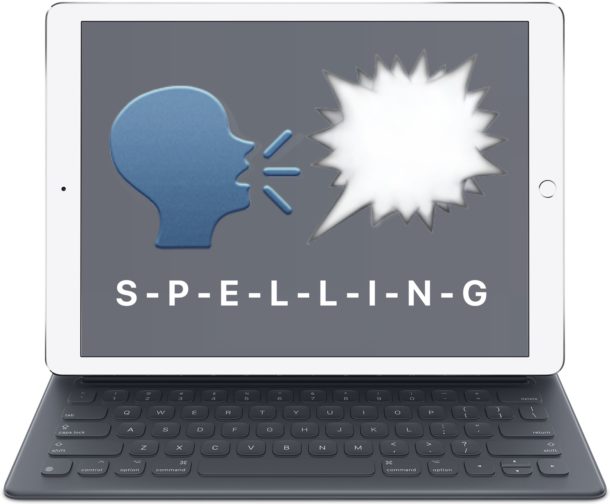
El iPhone y el iPad tienen una funcionalidad de conversión de texto a voz poco conocida que le explicará verbalmente una palabra o cadena seleccionada. Esta gran función es útil por varias razones obvias, ya sea con fines educativos o es posible que no pueda averigüe si lo que lee en la pantalla de su iPad o iPhone debe ser una O mayúscula o un cero 0 o cualquier otra cosa en la que pueda imaginar que es útil ya que su dispositivo iOS dice en voz alta la ortografía de una palabra o elemento seleccionado.
Este gran truco explica literalmente una palabra seleccionada, por ejemplo, si seleccionó la palabra «burrito», iOS explicará burrito al anunciar cada letra individual en orden secuencial, lo que la convierte en una función de ortografía completamente diferente a la autocorrección o al texto general para pantalla de voz y habla en iOS.
Cómo hacer que iOS explique tus palabras en voz alta en tu iPhone o iPad
En cualquier aplicación en la que pueda seleccionar texto, ya sea una página web de Safari o una aplicación de procesamiento de texto como Pages o Google Docs, puede hacer que iOS pronuncie verbalmente una palabra. Asegúrese de que el sonido esté encendido en su iPhone o iPad, luego puede probar este truco usted mismo haciendo lo siguiente:
- Mantenga presionada la palabra / cadena que desea delimitar para que sea seleccionada por iOS
- Cuando aparezca el menú emergente en la pantalla, elija «Deletrear» (tenga en cuenta que en algunas aplicaciones, como Pages, es posible que deba tocar el botón de flecha> para mostrar las opciones de «Deletrear»)
- iOS especificará la palabra en voz alta, carácter por carácter

Puede escribir palabras individuales, cadenas de texto o incluso secuencias de números, siempre que pueda seleccionar la palabra o cadena en iOS, la opción «Deletrear» debería estar disponible en cualquier iPhone o iPad moderno y, cuando se seleccione, la palabra será especificado. o cadena.
Si está leyendo esta página web en un dispositivo iOS, puede intentarlo usted mismo tocando y manteniendo presionada cualquier palabra en esta página, luego seleccionando la opción «Deletrear» en el menú emergente que aparece en la pantalla.
Recuerde, si está utilizando una aplicación como Pages con muchas opciones de menú emergente, deberá tocar el botón de flecha para mostrar la opción «Deletrear» en el menú.

Nota: si esta función no está disponible para usted, deberá activar la opción «Seleccionar selección de voz» en la configuración de iOS para que esta función esté disponible. Vaya a «Configuración» y luego a «General»> «Accesibilidad»> y Voz, eligiendo activar «Selección de voz» en esta configuración. Esto permite muchas funciones útiles, incluidas las funciones generales de conversión de texto a voz, y permite trucos como su iPhone o iPad para leer sus correos electrónicos, o Siri para leer su pantalla de iOS, y más.
Esta función de ortografía es parte de las funciones de texto a voz de iOS, pero en lugar de decir una palabra en voz alta, especifica la palabra o cadena seleccionada. En realidad, esto no pretende ser un método para corregir errores tipográficos, ya que utiliza la corrección automática y la barra de teclado QuickType, pero ciertamente puede realizar esta función si es necesario, especialmente si no puede ver la ortografía exacta de un palabra está en la pantalla y, por supuesto, suponiendo que sepa cómo deletrear la palabra correctamente para empezar.
Las capacidades de conversión de texto a voz en el iPhone y el iPad son excelentes, con muchos trucos ocultos disponibles. Dos de mis funciones favoritas son el uso de las habilidades de texto a voz de iOS para que Siri lea la pantalla de tu iOS o para permitir que Speak Screen te pida artículos de iOS con un gesto. Si está interesado en el tema general de conversión de texto a voz, consulte los archivos sobre este tema aquí, donde se tratan los consejos de conversión de texto a voz para iOS y MacOS.
¿Conoce algún truco de ortografía o habla similar o interesante para su iPhone o iPad? ¡Comparte con nosotros en los comentarios a continuación!
